Những trò đùa chỉ mất 2 phút nhưng khiến 'nạn nhân'...phát điên !!!
Đăng 8 năm trướcTrêu ghẹo bạn bè luôn là trò vui bất hủ, nếu một ngày bạn bỗng muốn 'chơi khăm' một người bạn mà không biết nên làm thế nào, thì hãy áp dụng ngay những cách đơn giản sau đây nhé. Chỉ chưa đầy 2 phút chuẩn bị bạn đã có khả năng làm nạn nhân phát điên :D
Lộn ngược màn hình máy tính
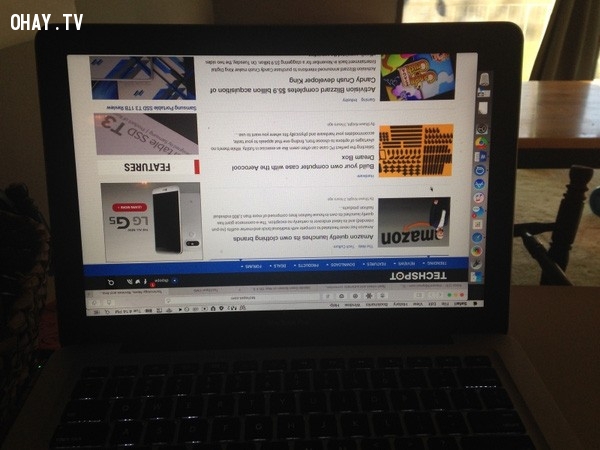
Nếu muốn đứa bạn thân giật mình thảng thốt vì chỉ sau mấy phút ra ngoài màn hình máy tính của mình đã lộn ngược 180 độ, bạn hãy làm theo thủ thuật đơn giản sau đây:
Đối với người dùng Windows, nhấn tổ hợp phím Ctrl + Alt + và nút mũi tên trỏ xuống. Trong trường hợp cách này không có tác dụng, bạn có thể nhấn chuột phải vào desktop, chọn Display Settings (hoặc Screen Resolution cho các phiên bản Windows cũ hơn) và chỉnh lại hướng hiển thị màn hình ở phần "Screen Orientation".
Đối với người dùng Mac, hãy nhấn tổ hợp phím Command + Option và tìm đến mục System Preferences. Tại đây, vào Display (lưu ý vẫn giữ tay vào tổ hợp phím nói trên), lúc này một thực đơn có tên Rotation sẽ xuất hiện cho phép bạn xoay màn hình.
Đổi hình trỏ chuột
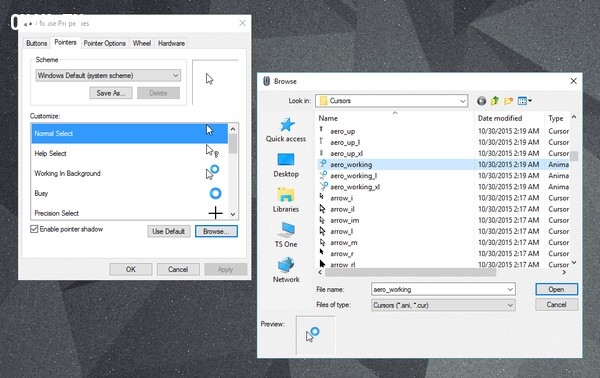
Thủ thuật thú vị bạn xem bên trên sẽ khiến "nạn nhân" luôn nghĩ rằng máy tính của mình bị treo và sắp hỏng đến nơi.
Đối với người dùng Windows, hãy vào Control Panel > Mouse > Pointers, đổi trỏ chuột bình thường thành trỏ chuột có biểu tượng treo/ đang tải. Rất tiếc, máy tính Mac không có tính năng này.
Bí mật tạo các "auto-correct gây cười"
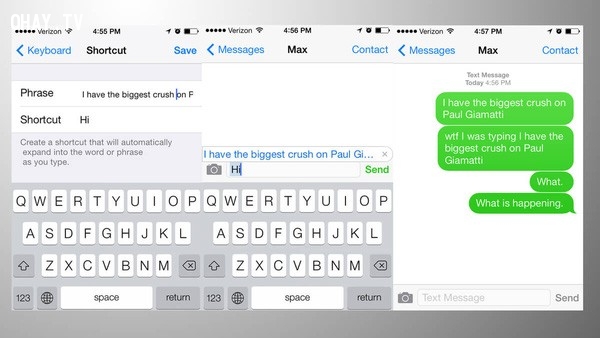
Tính năng tự động sửa (auto-correct) rất tiện ích khi nó giúp người dùng gõ nhanh và chính xác hơn nhưng đồng thời cũng là "căn nguyên" của vô số trò đùa chết cười. Hiểu một cách đơn giản, bạn sẽ vào tùy chỉnh Auto-correct để thay thế những từ/ cụm từ mà "nạn nhân" hay sử dụng bằng những cụm từ khác tùy ý theo ý muốn. Bằng cách này, bạn sẽ làm cho đối phương bực ra mặt và ít nhất sẽ không hiểu chuyện gì đang xảy ra trong một vài phút đầu tiên (hoặc hơn).
Đối với Microsoft Word: Chọn thực đơn File và vào Options > Proofing > AutoCorrect Options. Với việc là một phần mềm soạn thảo văn bản phổ biến, Word là một "địa điểm" tốt để bắt đầu.
Đối với Microsoft Word trên máy tính Mac: Word > Preferences > Autocorrect.
Đối với hệ điều hành Mac OS X: System Preferences > Keyboard > Text > click chọn nút dấu cộng ở góc dưới bên trái.
Đối với Google Docs: Tools > Preferences, tuy nhiên bạn cần chắc chắn rằng ô Automatic substitution đã được tick.
Đổi giao diện bàn phím thành DVORAK
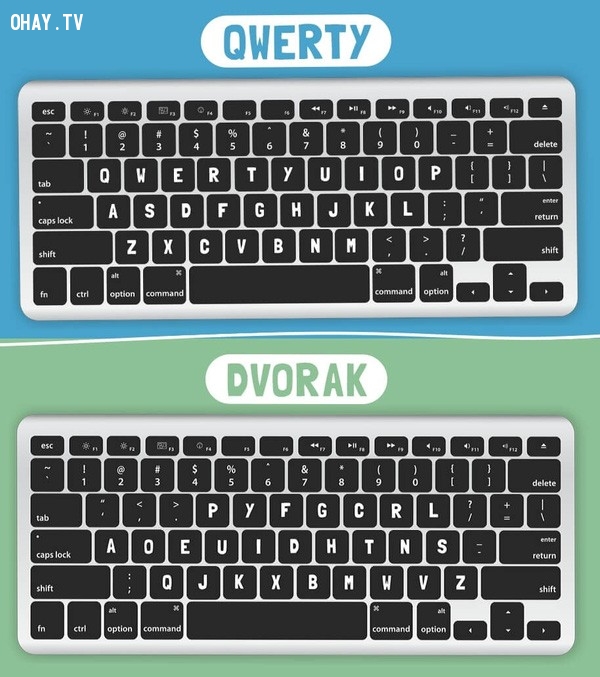
Có thể bạn chưa biết, bên cạnh bàn phím QWERTY quen thuộc, còn nhiều cấu trúc bàn phím khác và DVORAK là một trong số đó. Bằng cách đổi cấu trúc bàn phím thành DVORAK (hoặc bất cứ loại nào khác ngoài QWERTY), chắc chắn bạn sẽ khiến đứa bạn... phát cuồng!
Hãy vào Control Panel > Region and Language > Keyboards > Change keyboards, click vào nút Add và chọn Dvorak.
Biến chuột quang thành cục chặn giấy

Hình ảnh mà bạn đang thấy đã nói lên tất cả sự đơn giản, thú vị và cực "troll"của trò đùa này.
Làm "nạn" nhân đau tim vì tưởng màn hình smartphone vỡ/ hỏng
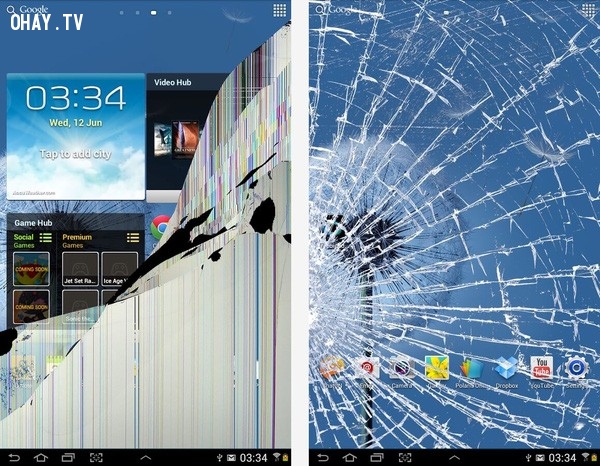
Trò đùa này sẽ hơi kì công một chút khi bạn phải tìm màn hình nền có hiệu ứng nứt/ vỡ/ hỏng khớp với màn hình mà "nạn nhân" trong tầm ngắm đang sử dụng. Rất may là hiện nay có một số ứng dụng giúp bạn dễ dàng thực hiện trò đùa này như Crack Your Screen trên Android hay Crack and Break it! trên iOS.
Thay đổi âm thanh hệ thống
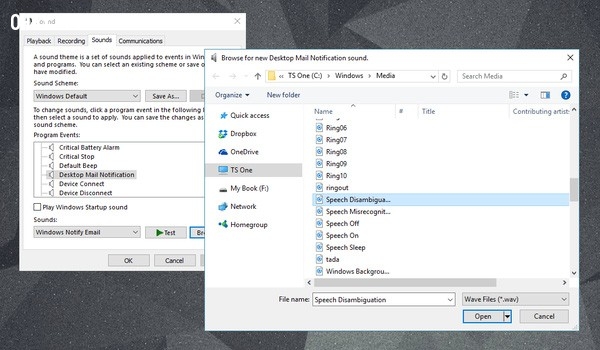
Hãy thay đổi loạt âm thanh hệ thống quen thuộc bằng những âm thanh khác mới lạ hơn và có thể làm "nạn nhân" giật mình bằng cách vào mục Sounds trong Control Panel của Windows. Điểm thú vị nằm ở chỗ Windows cho phép người dùng thay bất kì âm thanh nào miễn là nó có đuôi định dạng ".wav". Vì thế bạn có thể thỏa sức sáng tạo. Tuy nhiên, đừng đùa quá dai vì bạn của bạn có thể nghĩ đến trường hợp phải... cài lại Windows đấy!
Giờ thì...troll bạn bè thôi nào :v